
Instalar Gmail en tu dispositivo
hace 2 días
Gmail es uno de los servicios de correo electrónico más populares del mundo, ofreciendo una experiencia segura y eficiente tanto para usuarios particulares como para empresas. La aplicación de Gmail cuenta con diversas características que facilitan la gestión de correos, desde la organización hasta la seguridad, convirtiéndola en una herramienta fundamental en la vida digital.
Si estás buscando instalar Gmail en tu dispositivo, a continuación te proporcionaremos toda la información necesaria para hacerlo de manera sencilla y rápida.
- ¿Dónde puedo descargar Gmail para PC?
- ¿Cómo instalar Gmail en Android?
- ¿Es posible descargar Gmail para Windows 10?
- ¿Cómo descargar Gmail para Mac?
- ¿Qué debo hacer para instalar Gmail en Windows 7?
- ¿Cómo iniciar sesión en Gmail?
- Gmail como aplicación predeterminada
- Gestionar múltiples cuentas en Gmail
¿Dónde puedo descargar Gmail para PC?
Para instalar Gmail en tu PC, lo primero que debes hacer es acceder a la tienda de aplicaciones adecuada. Aquí te explicamos los pasos a seguir:
- Visita la Tienda de Chrome si utilizas un navegador Chrome.
- Busca la aplicación de Gmail en la tienda.
- Haz clic en "Añadir a Chrome" para iniciar la descarga.
- Sigue las instrucciones en pantalla para completar la instalación.
También puedes descargar Gmail directamente desde el sitio web de Google. Solo necesitas iniciar sesión con tu cuenta de Google y acceder a las funciones del servicio.
Una vez descargada, la aplicación se integrará perfectamente en tu entorno de escritorio, permitiéndote gestionar tus correos de manera mucho más eficiente.
¿Cómo instalar Gmail en Android?
Instalar Gmail en un dispositivo Android es un proceso sencillo. Sigue estos pasos:
- Abre la Google Play Store.
- Busca "Gmail" en la barra de búsqueda.
- Selecciona la aplicación de Gmail y toca "Instalar".
- Una vez instalada, abre la aplicación y sigue las instrucciones para iniciar sesión.
La aplicación ofrece una experiencia fluida, con características como la capacidad de bloquear spam y phishing, así como la opción de activar Google Chat y realizar videollamadas a través de Google Meet.
¿Es posible descargar Gmail para Windows 10?
Sí, puedes descargar Gmail para Windows 10. Aunque Gmail no tiene una aplicación de escritorio específica, puedes usar el navegador para acceder a tu cuenta de correo electrónico. Sin embargo, hay una forma de tener una experiencia similar a la de una aplicación:
- Abre tu navegador y visita el sitio web de Gmail.
- Inicia sesión en tu cuenta.
- Haz clic en el ícono de configuración de tu navegador y selecciona "Crear acceso directo".
Esto te permitirá acceder a Gmail desde el escritorio como si fuese una aplicación. Además, si prefieres una solución más robusta, existe la opción de usar aplicaciones de terceros que integran Gmail.
¿Cómo descargar Gmail para Mac?
Para instalar Gmail en un dispositivo Mac, puedes seguir pasos similares a los de Windows. Aquí te mostramos cómo hacerlo:
Primero, descarga un navegador como Chrome o Safari, luego:
- Visita el sitio web de Gmail y accede a tu cuenta.
- Descarga la aplicación de Chrome si deseas usarla como una app de escritorio.
- Configura tu cuenta en la aplicación y comienza a usarla.
Con Gmail en tu Mac, podrás gestionar tus correos de manera más efectiva, además de beneficiarte de la integración con Google Workspace.
¿Qué debo hacer para instalar Gmail en Windows 7?
Si todavía utilizas Windows 7, también puedes instalar Gmail fácilmente. Aquí tienes los pasos:
- Asegúrate de que tu navegador esté actualizado a la última versión.
- Visita el sitio web de Gmail e inicia sesión.
- Si prefieres una experiencia similar a la de una aplicación, considera instalar la extensión de Gmail en Chrome.
Esto te permitirá acceder a todas las funcionalidades de Gmail directamente desde tu escritorio, mejorando tu productividad y gestión de correos.
¿Cómo iniciar sesión en Gmail?
Iniciar sesión en Gmail es un proceso sencillo. Sigue estos pasos para acceder a tu cuenta:
- Visita el sitio web de Gmail.
- Ingresa tu dirección de correo electrónico y haz clic en "Siguiente".
- Introduce tu contraseña y selecciona "Iniciar sesión".
Si has activado la verificación en dos pasos, necesitarás seguir las instrucciones adicionales para completar el acceso. Una vez dentro, podrás gestionar múltiples cuentas, organizar tus correos y disfrutar de todas las características que ofrece Gmail.
Gmail como aplicación predeterminada
Si deseas que Gmail sea tu aplicación de correo predeterminada, puedes configurarlo fácilmente. Esto te permitirá enviar correos desde cualquier aplicación que use el servicio de correo:
- Accede a la configuración de tu dispositivo.
- Busca la opción de "Aplicaciones" o "Aplicaciones predeterminadas".
- Selecciona "Correo" y elige Gmail como tu opción preferida.
Esto no solo agiliza el envío de correos, sino que también mejora la organización de tu bandeja de entrada, permitiéndote gestionar múltiples cuentas sin complicaciones.
Gestionar múltiples cuentas en Gmail
Una de las características más útiles de Gmail es la posibilidad de gestionar múltiples cuentas en una sola aplicación. Para hacerlo, sigue estos pasos:
- Inicia sesión en tu cuenta de Gmail.
- Haz clic en tu foto de perfil en la esquina superior derecha.
- Selecciona "Añadir cuenta" y sigue las instrucciones para iniciar sesión en la nueva cuenta.
Esto te permitirá alternar entre cuentas fácilmente y mejorar tu productividad al responder correos y organizar tu bandeja de entrada.
Además, recuerda que Gmail también ofrece características de seguridad como autenticación multifactor y encriptación, asegurando que tus correos estén siempre protegidos.
Para más información sobre cómo exprimir al máximo las funcionalidades de Gmail, puedes ver el siguiente video:
Si quieres conocer otros artículos parecidos a Instalar Gmail en tu dispositivo puedes visitar la categoría Documentación y Manuales.





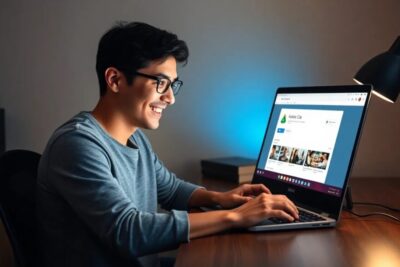






Más Artículos que pueden interesarte